Marahil ang bawat may-ari ng Mac ay nagsimulang maghanap ng mga paraan upang magbakante ng espasyo sa kanilang Mac pagkalipas ng ilang panahon. Kasabay ng paraan ng paggamit namin sa aming mga computer, unti-unting kumukuha ng mas maraming content ang kanilang storage. Kasabay nito, ang isang makabuluhang bahagi ng nilalamang ito ay walang silbi at hindi ginagamit, at madalas itong nagsasangkot ng mga duplicate na file ng lahat ng uri - mga larawan, dokumento, o kahit na mga file na hindi namin sinasadyang na-download nang dalawang beses. Ano ang mga paraan upang makahanap ng duplicate na nilalaman sa Mac at kung paano haharapin ito?
Maaaring ito ay interesado ka

Dynamic na folder sa Finder
Ang isang paraan upang mahanap at posibleng magtanggal ng mga duplicate na file sa isang Mac ay ang gumawa ng tinatawag na dynamic na folder sa native Finder. Una, ilunsad ang Finder sa iyong Mac, pagkatapos ay pumunta sa toolbar sa tuktok ng screen. Dito, mag-click sa File -> New Dynamic Folder. Mag-click sa "+" sa kanang itaas at ilagay ang mga nauugnay na parameter. Sa ganitong paraan, maaari kang maghanap ng mga larawan, dokumento, file na ginawa sa isang partikular na araw o mga file na may katulad na pangalan. Bago ka magpasya na tanggalin ang dapat na mga duplicate, siguraduhin muna na ang mga ito ay talagang magkaparehong mga file.
Terminal
Kung isa ka sa mga user na mas gustong magtrabaho sa Terminal command line kaysa sa desktop, maaaring mas komportable ka sa pamamaraang ito. Una, ilunsad ang Terminal - magagawa mo ito sa pamamagitan ng Finder -> Utilities -> Terminal, o maaari mong pindutin ang Cmd + Spacebar upang i-activate ang Spotlight at i-type ang "Terminal" sa box para sa paghahanap nito. Kakailanganin mong lumipat sa naaangkop na folder, na sa karamihan ng mga kaso ay Mga Download. I-type ang cd Downloads sa command line at pindutin ang Enter. Pagkatapos ay ipasok ang sumusunod na command sa Terminal command line:
hanapin ang ./ -type f -exec md5 {} \; | awk -F '=' '{print $2 "\t" $1}' | uri | mga duplicate ng tee.txt. Pindutin muli ang Enter. Makakakita ka ng listahan ng mga nilalaman ng folder ng Mga Download, na maglalaman ng mga duplicate na item.
Maaaring ito ay interesado ka

Mga aplikasyon ng third party
Siyempre, maaari mo ring gamitin ang isa sa mga third-party na application upang mahanap, pamahalaan at tanggalin ang mga duplicate na file sa iyong Mac. Kabilang sa mga sikat na tool, halimbawa Gemini, ay maaari ring makatulong sa iyo sa paglilinis ng disk, kabilang ang paghahanap ng mga duplicate na file daisydisk.
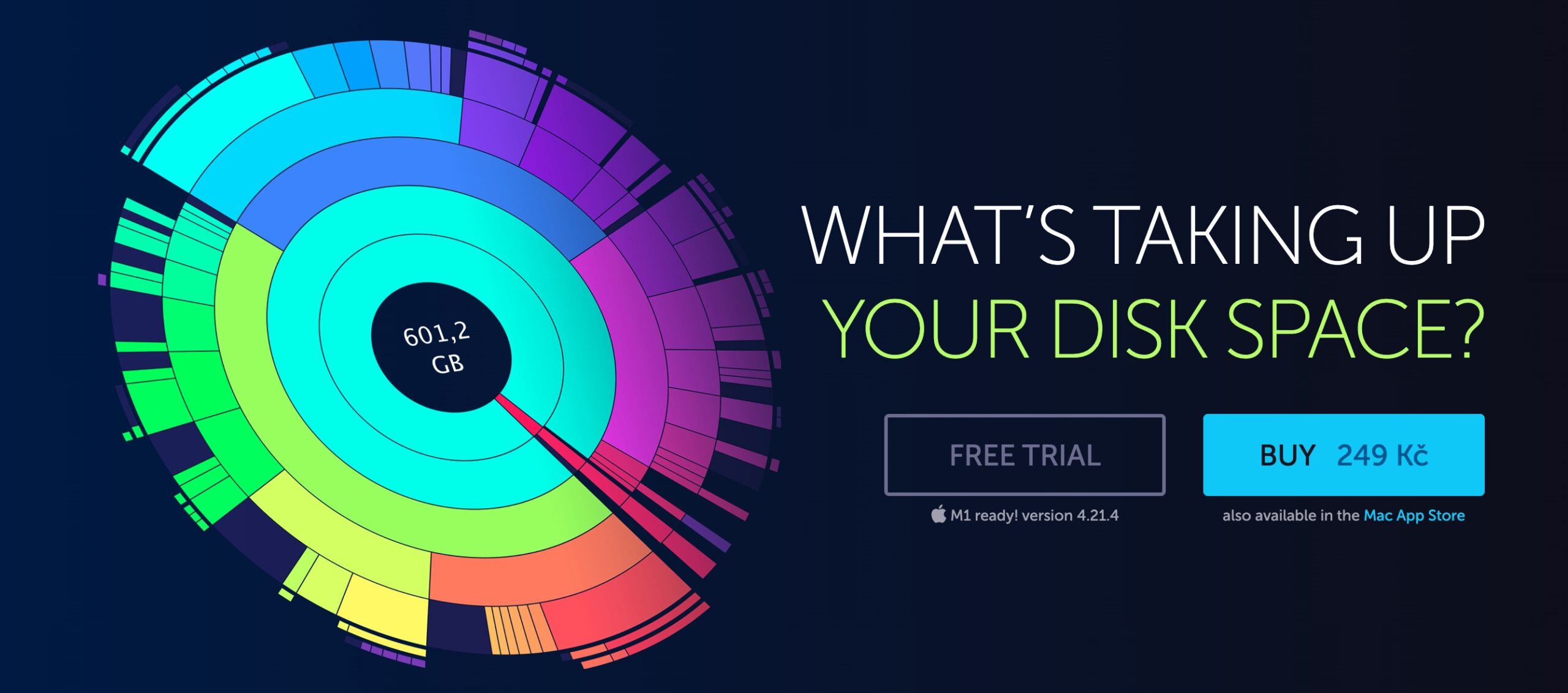
 Lumilipad sa buong mundo kasama ang Apple
Lumilipad sa buong mundo kasama ang Apple 
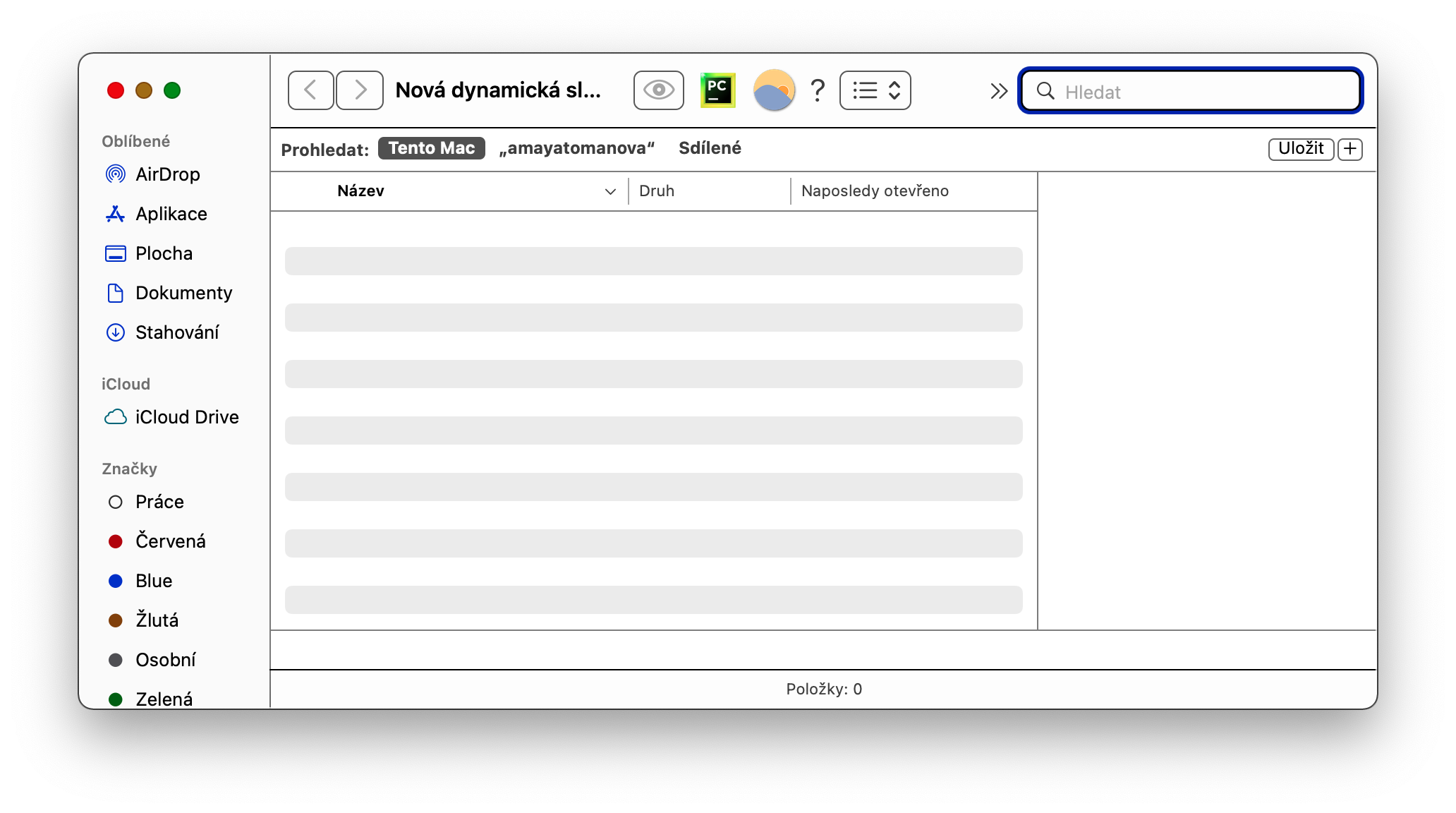


Ang terminal na halimbawa ay medyo malas. Sa isang banda, kailangan mong ayusin ang tamang mga panipi para gumana ito, tanging utos na iyon ang gagawa ng listahan ng lahat ng mga file gamit ang kanilang MD5 hash. Malamang na walang gustong maghanap ng mga duplicate dito.
Ang isang mas mahusay na solusyon, na talagang maglilista lamang ng mga duplicate, ay ang utos na ito:
hanapin ang . ! -empty -type f -exec md5sum {} + | uri | guniq -w32 -dD
Ang utos ng guniq ay ginagamit doon, dahil ang ibinigay na uniq sa MacOS ay walang ganap na paggana at kinakailangang gamitin ang GNU na bersyon ng utos. Madali itong mai-install gamit ang brew at ang command ay nasa coreutils package. Ang pag-install ay pagkatapos:
brew install coreutils